2024-07-12
한어Русский языкEnglishFrançaisIndonesianSanskrit日本語DeutschPortuguêsΕλληνικάespañolItalianoSuomalainenLatina
एप्लिकेशनस्य डिजाइनस्य क्रिएटरस्य मूलभूतप्रक्रियायाः प्रारम्भिकबोधं प्राप्तुं नूतनप्रकल्पस्य निर्माणं उदाहरणरूपेण गृह्यताम्।
"प्रकल्प रचयतु" इति क्लिक् कुर्वन्तु,
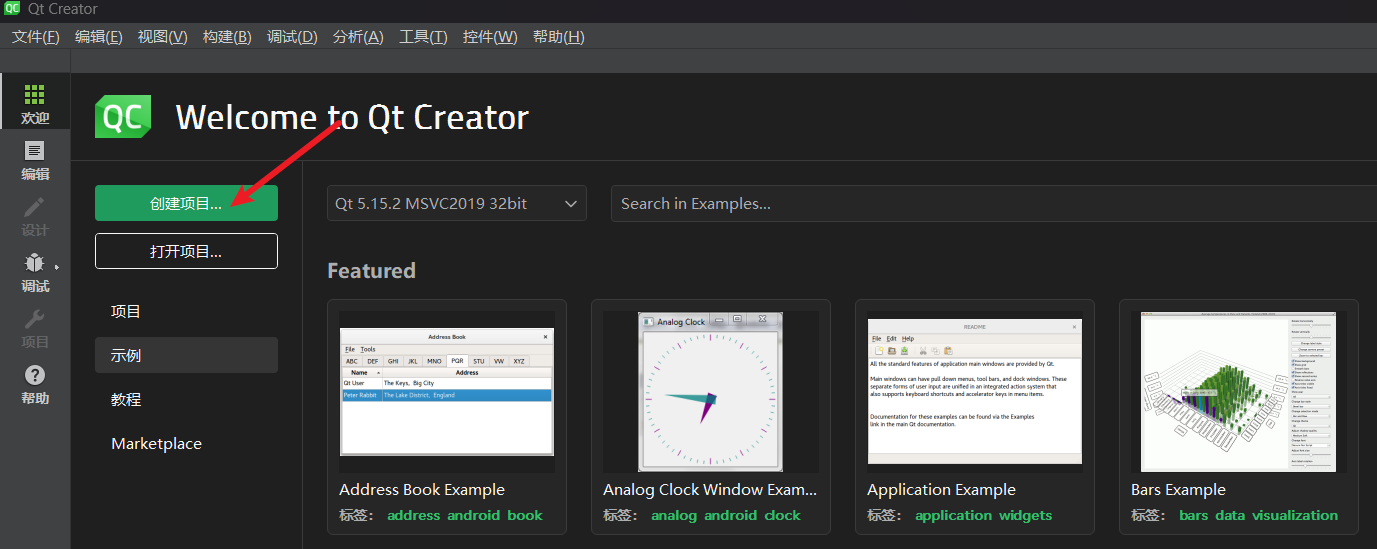
अस्मिन् संवादपेटिकायां परियोजनायाः अथवा सञ्चिकायाः टेम्पलेट् चिनोतु यस्य निर्माणं करणीयम् ।
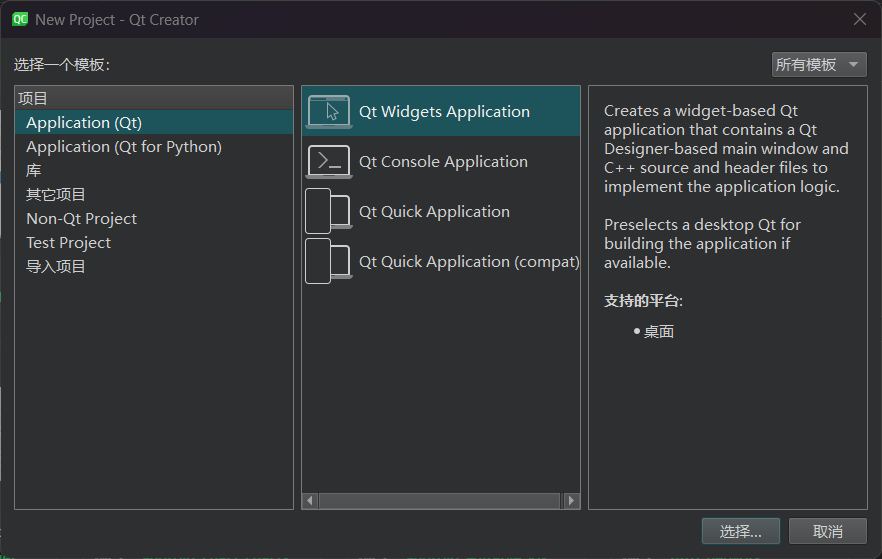
Qt Creator विविधानि परियोजनानि निर्मातुम् अर्हति ।
Qt Widgets अनुप्रयोगः, ग्राफिक् उपयोक्तृ-अन्तरफलकः, GUO यत् डेस्कटॉप-मञ्चान् समर्थयति
अन्तरफलक अनुप्रयोग। GUI इत्यस्य डिजाइनं पूर्णतया C++ भाषायाः आधारेण भवति तथा च Qt द्वारा प्रदत्तस्य C++ वर्गपुस्तकालयस्य उपयोगं करोति ।
Qt Console अनुप्रयोगः, कन्सोल् अनुप्रयोगः, कोऽपि GUI अन्तरफलकः नास्ति
Qt Quick Application, Qt Quick अनुप्रयोगं रचयन्तु यत् QML तथा C++ कोड इत्येतयोः उपयोगं कर्तुं शक्नोति । Qt Quick Qt द्वारा समर्थितस्य GUI विकासस्य आर्किटेक्चरस्य समुच्चयः अस्ति अस्य अन्तरफलकस्य डिजाइनं QML भाषायाः उपयोगं करोति तथा च प्रोग्राम आर्किटेक्चर C++ भाषायाः उपयोगं करोति । Qt Quick इत्यस्य उपयोगः अतीव मस्त-उपयोक्तृ-अन्तरफलकानां डिजाइनं कर्तुं शक्यते, येषां उपयोगः सामान्यतया मोबाईल-उपकरणेषु अथवा एम्बेडेड्-यन्त्रेषु सीमारहित-अनुप्रयोगानाम् डिजाइन-कृते भवति
Qt Quick Application (compat), एकं Qt Quick अनुप्रयोगं निर्माति यस्मिन् रिक्तं विण्डो भवति ।
यदि भवान् CMake इत्यस्मात् परं निर्माणप्रणालीं उपयोक्तुं इच्छति, अथवा 6.0 इत्यस्मात् न्यूनं Qt इत्यस्य संस्करणं उपयोक्तुं इच्छति, तर्हि कृपया एतत् "संगत" संस्करणं उपयुज्यताम् ।
"Qt Widgets Application" इति परियोजनाप्रकारं चयनं कृत्वा "Select" बटनं नुदन्तु ततः New Project Wizard इति दृश्यते ।
परियोजनानाम सेट् कृत्वा मार्गं रक्षन्तु
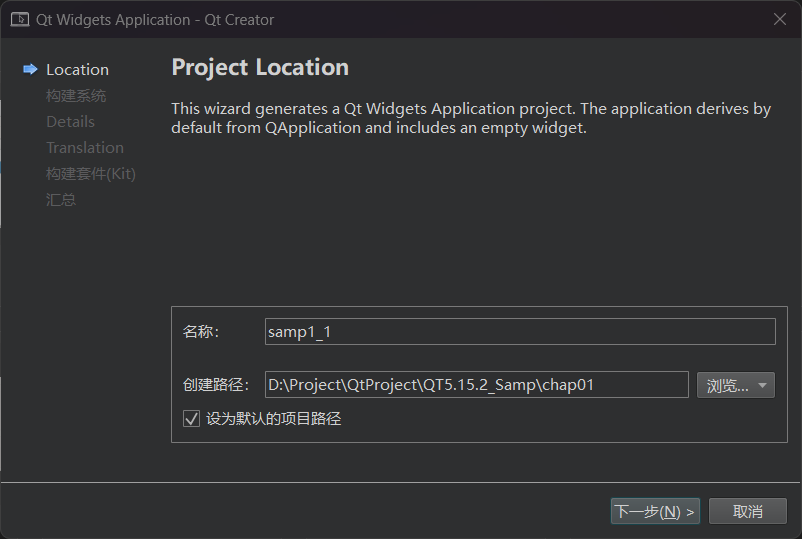
"qmake" निर्माणप्रणालीं चिनोतु
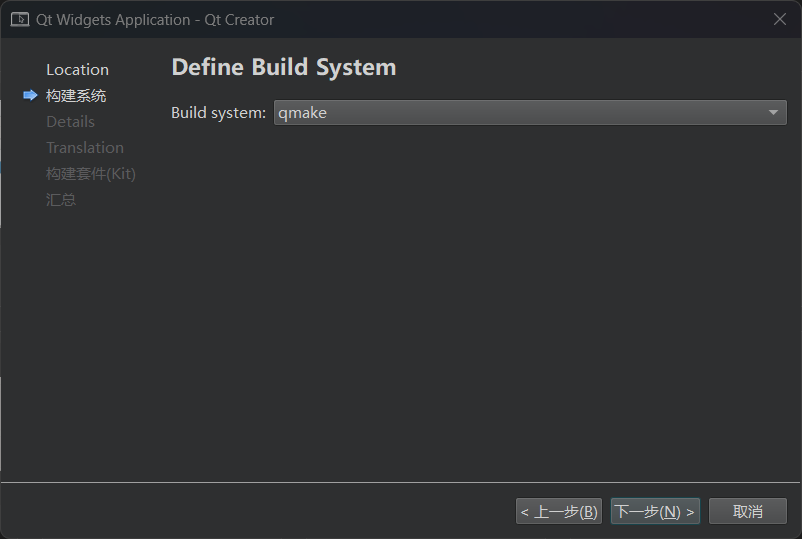
यस्य आधारवर्गस्य कृते अन्तरफलकं निर्मातव्यम् (आधारवर्गः) चिनोतु ।
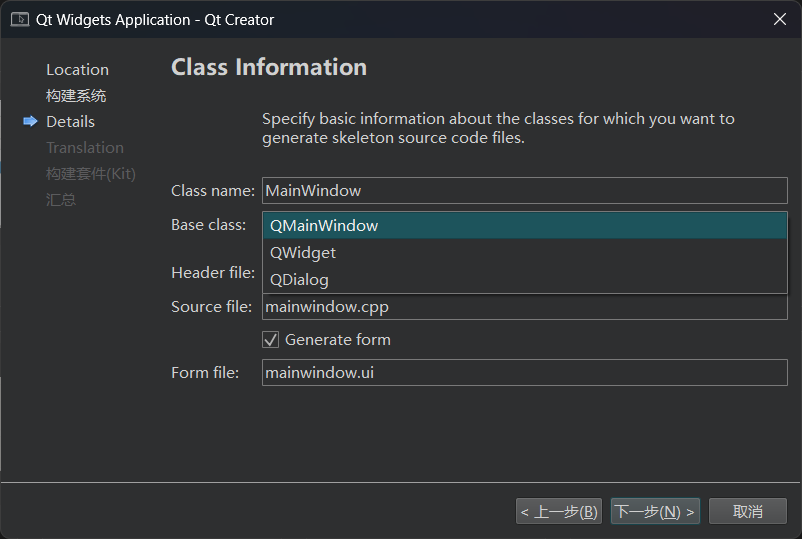
अत्र ३ आधारवर्गाः सन्ति येषां चयनं कर्तुं शक्यते : १.
QMainWindow मुख्यविण्डोवर्गः अस्ति मुख्यविण्डोपट्टिका, साधनपट्टिका, स्थितिपट्टिका च सामान्यानुप्रयोगस्य सदृशः ।
कार्यक्रमस्य मुख्यविण्डो
QWidget सर्वेषां दृश्य-अन्तरफलकवर्गाणां आधारवर्गः अस्ति QWidget इत्यस्य चयनेन निर्मितः अन्तरफलकः विभिन्नान् अन्तरफलकघटकानाम् समर्थनं कर्तुं शक्नोति;
QDialog एकः संवादवर्गः अस्ति यः संवाद-आधारितं अन्तरफलकं निर्मातुम् अर्हति
आधारवर्गरूपेण QMainWindow इति चित्वा "Generate form" चेकबॉक्सं चिनोतु ।यदि एषः विकल्पः परीक्षितः अस्ति तर्हि Qt Creator एकं उपयोक्तृ-अन्तरफलकं (UI) सञ्चिकां निर्मास्यति अन्यथा, अन्तरफलकं निर्मातुं भवद्भिः स्वस्य हस्तलिखित-सङ्केतं लिखितव्यम् ।
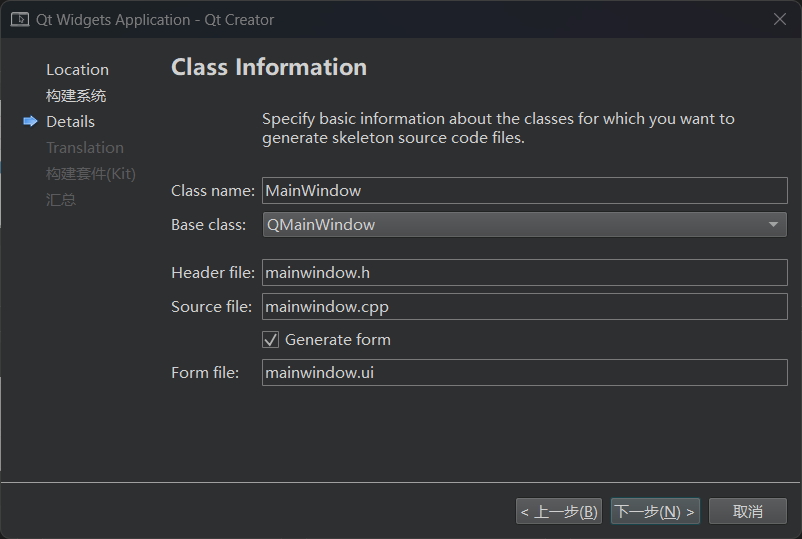
अनुवादसञ्चिकासेटिंग्स् निम्नलिखितरूपेण सन्ति ।
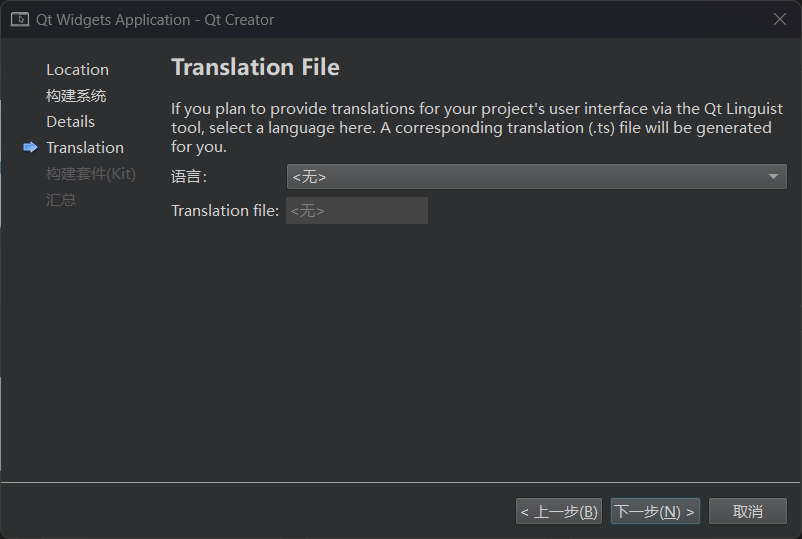
बिल्ड किट् इति चयनं कुर्वन्तु
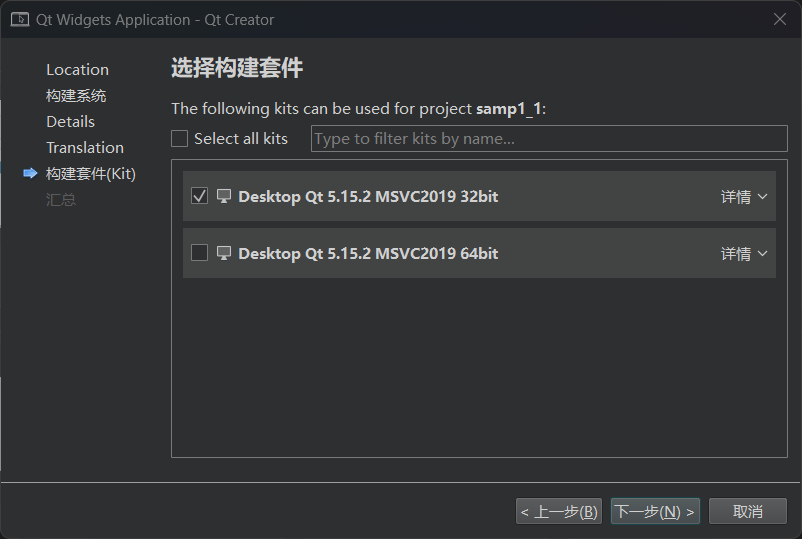
परियोजनायाः निर्माणं पूर्णं कर्तुं "Finish" इति बटन् नुदन्तु
नूतनं परियोजनां निर्मातुं उपर्युक्तानि पदानि सम्पन्नं कृत्वा निम्नलिखितविण्डो प्रदर्शितं भविष्यति
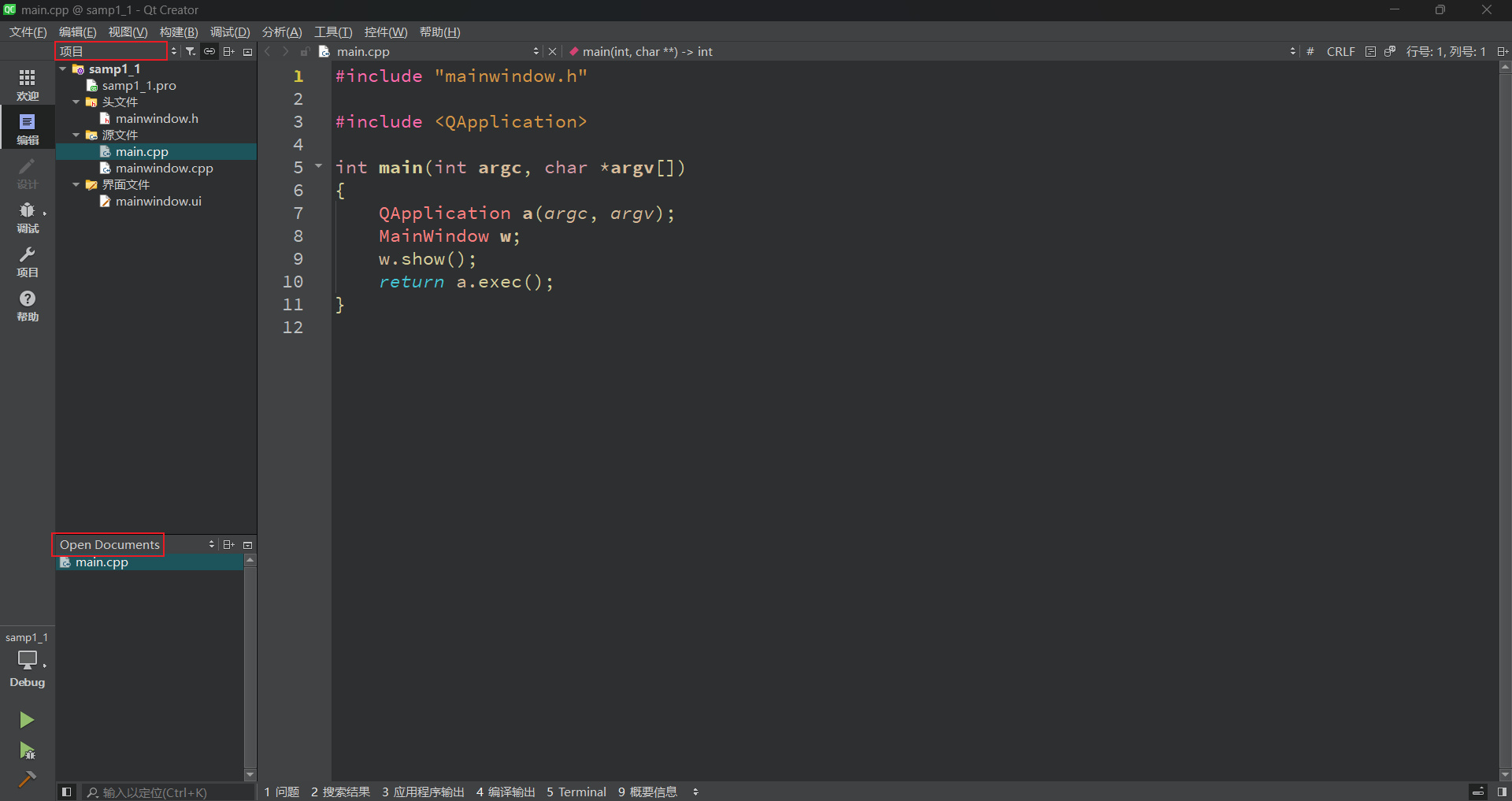
विण्डो मध्ये उपविण्डोद्वयं भवति, उपरितनं च उपरितननिर्देशिकावृक्षः परियोजनायां सञ्चिकानां संगठनात्मकसंरचनां दर्शयति तथा च वर्तमानप्रकल्पनमूना प्रदर्शयति । परियोजनायाः नाम निर्देशिकावृक्षस्य मूलनोडं निर्माति Qt Creator बहुविधं परियोजनां उद्घाटयितुं शक्नोति, परन्तु सक्रियप्रकल्पस्य परियोजनानाम नोड् बोल्ड-फॉन्ट्-रूपेण सूचितम् अस्ति । परियोजनानाम नोड् इत्यस्य अन्तर्गतं समूहाः परियोजनायां विविधाः स्रोतसञ्चिकाः प्रबन्धयन्ति सञ्चिकाः समूहाः च निम्नलिखितरूपेण सन्ति ।
वामभागे उपरितन-नीच-उप-विण्डो-योः प्रदर्शनसामग्रीः तेषां उपरि ड्रॉप्-डाउन-सूचीपेटिकायाः माध्यमेन चयनं कर्तुं शक्यते येषु प्रदर्शनसामग्रीषु चयनं कर्तुं शक्यते तेषु परियोजना, मुक्तदस्तावेजाः, बुकमार्कः, सञ्चिकाप्रणाली, वर्गदृश्यं, रूपरेखा, च सन्ति । इत्यादि।

mainwindow.ui सञ्चिकायां डबल-क्लिक् कुर्वन्तु, ततः निम्नलिखितम् फॉर्म डिजाइन अन्तरफलकं दृश्यते एतत् अन्तरफलकं वस्तुतः Qt Creator मध्ये एकीकृतम् अस्ति ।
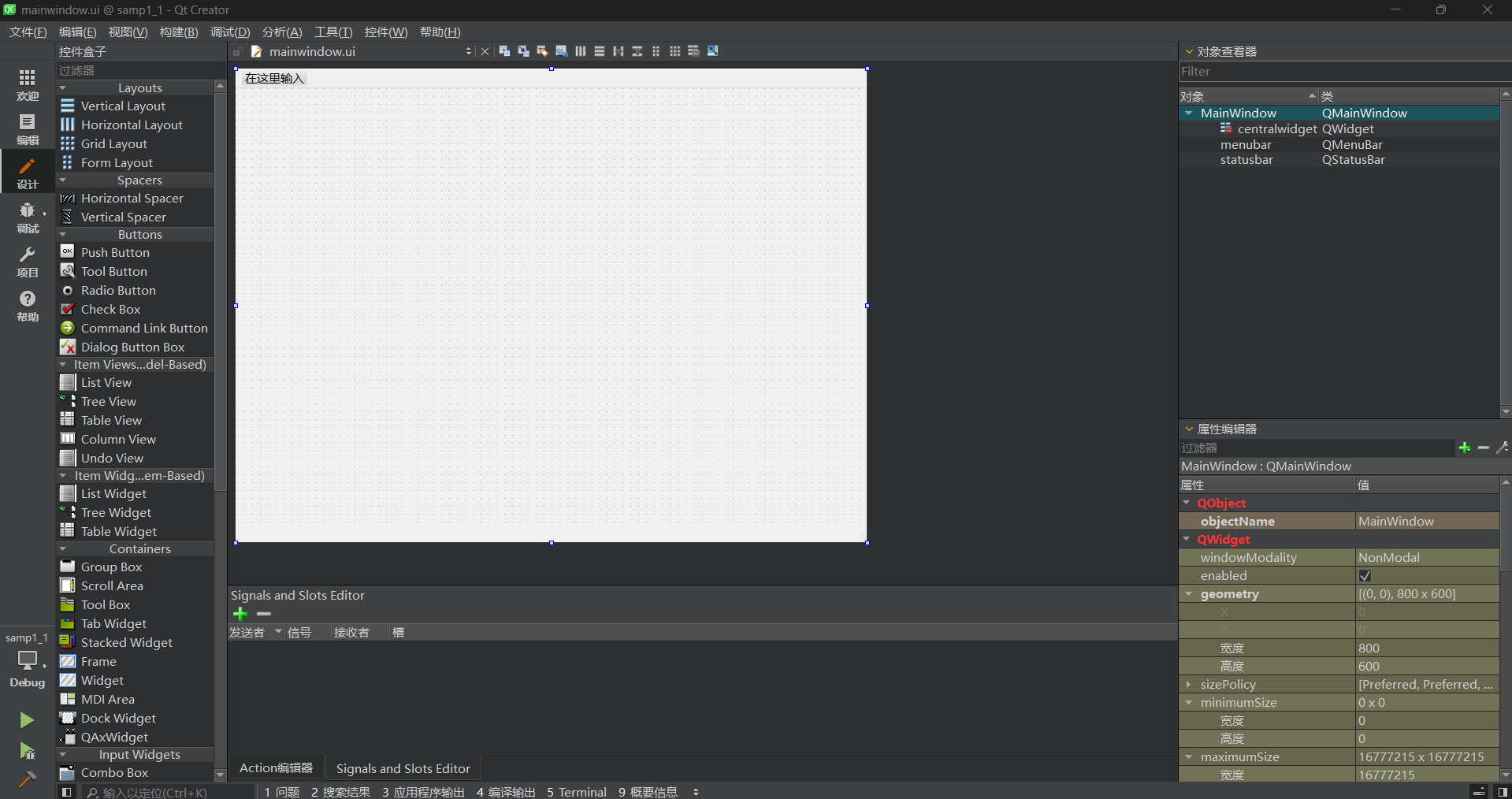
मुख्यविण्डो इत्यस्य वामभागे टूल्बार इत्यत्र "Projects" इति बटन् नुदन्तु, ततः निम्नलिखितम् project compilation setting interface दृश्यते ।
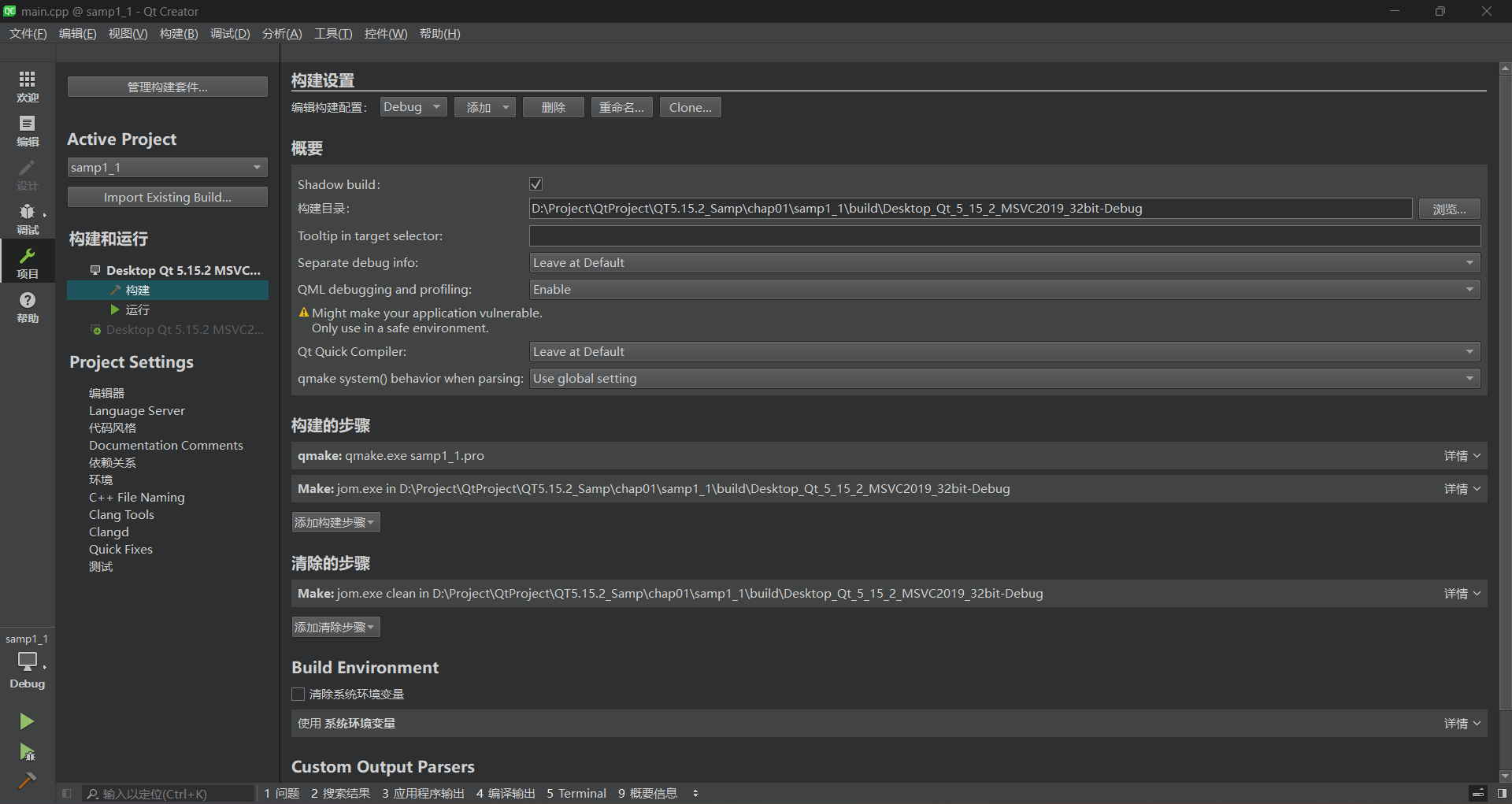
अस्मिन् परियोजनायां उपलब्धाः संकलकसाधनाः अन्तरफलकस्य वामस्तम्भे "Build & Run" इत्यस्य अधः प्रदर्शिताः सन्ति, यत् भवन्तः परियोजनायाः संकलनार्थं उपयोक्तुं इच्छन्ति, केवलं तस्य नाम क्लिक् कुर्वन्तु .
प्रत्येकं कम्पैलरस्य द्वौ सेटिङ्ग् इन्टरफेस् भवतः, Build, Run च । Build सेटिंग् इन्टरफेस् इत्यत्र "Shadow build" इति चेक्बॉक्स् अस्ति । यदि एषः विकल्पः परीक्षितः भवति तर्हि संकलनानन्तरं परियोजनायाः समाननिर्देशिकायां संकलितसञ्चिकानिर्देशिका निर्मिता भविष्यति ।
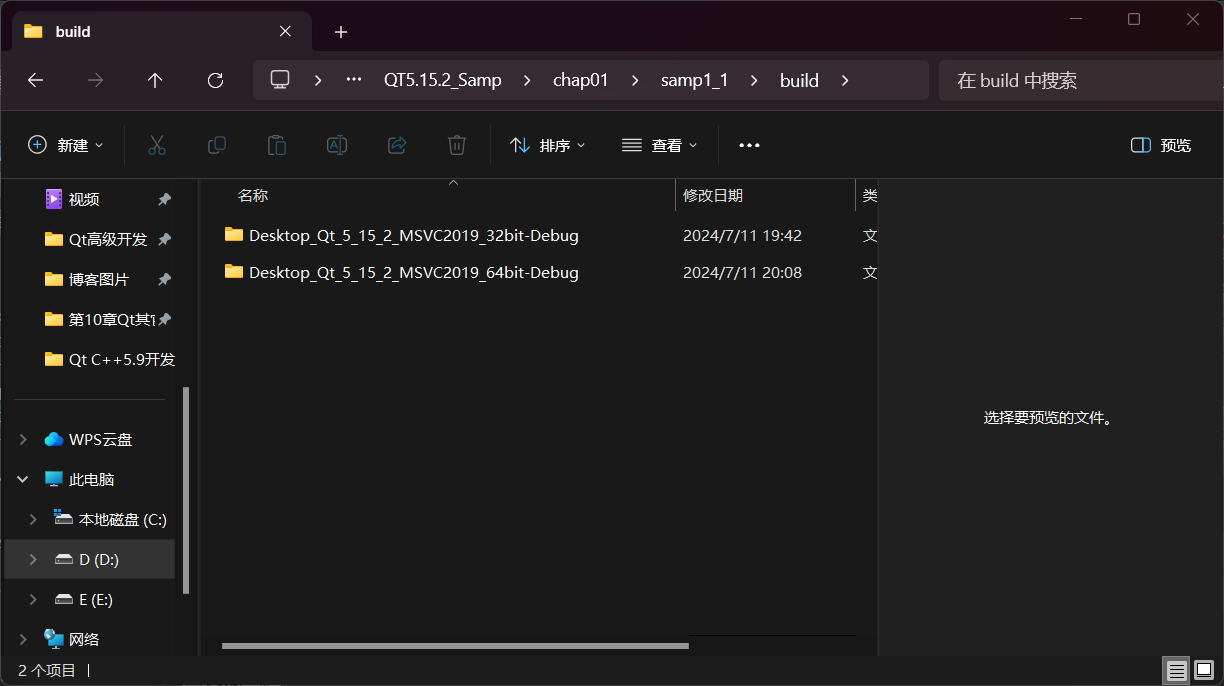
यदि एषः विकल्पः न परीक्षितः तर्हि संकलितसञ्चिकानां संग्रहणार्थं संकलनस्य अनन्तरं परियोजनानिर्देशिकायां "Debug" तथा "Release" उपनिर्देशिकाः निर्मिताः भविष्यन्ति ।
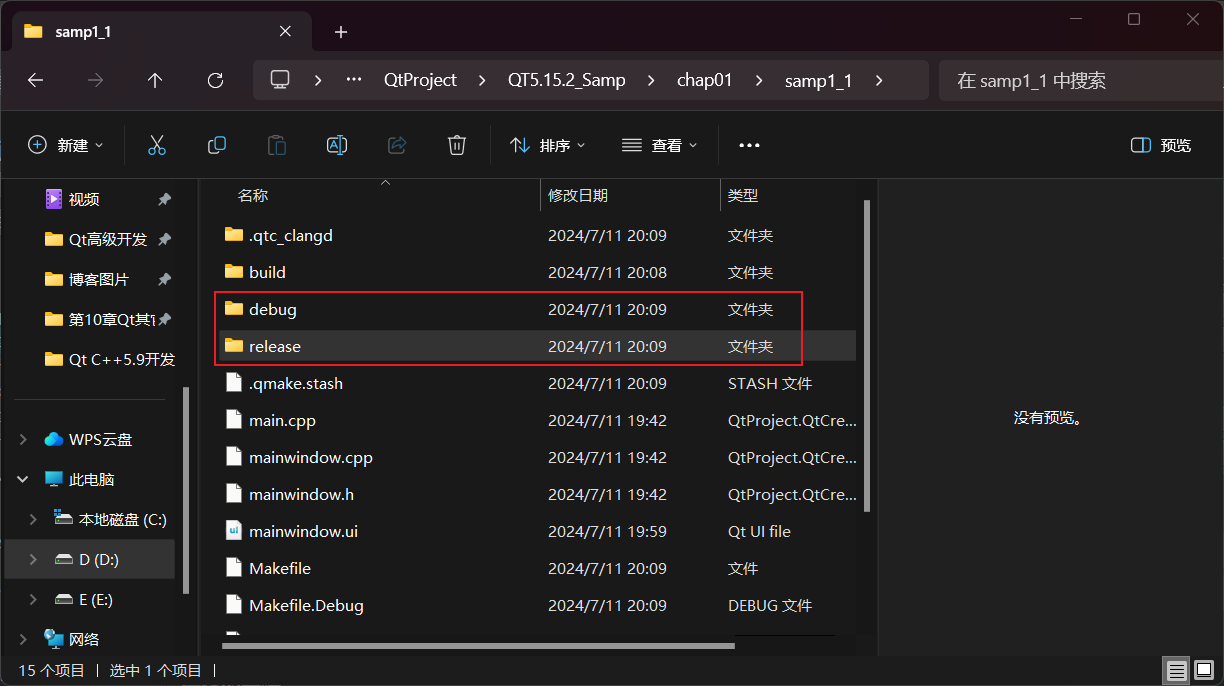
mainwindow.ui सञ्चिकायाः डिजाइनं कृत्वा संकलनसाधनं सेट् कृत्वा, भवान् परियोजनां संकलनं, त्रुटिनिवारणं वा चालयितुं वा शक्नोति ।
अस्तु। मुख्यविण्डो इत्यस्य वामभागे टूल्बारस्य अधः ४ बटन्स् सन्ति ।

अस्य कार्याणि सन्ति- १.
प्रथमं चिह्नम् : संकलनसाधनं संकलनविधानं च चयनार्थं pop-up मेन्यू, यथा Debug अथवा Release मोड्
द्वितीयं चिह्नम् : कार्यक्रमं प्रत्यक्षतया चालयन्तु यदि परिवर्तनानन्तरं संकलितं न भवति तर्हि प्रथमं संकलितं भविष्यति । एवं चालिताः कार्यक्रमाः कार्यक्रमे ब्रेकपॉइण्ट् सेट् कृताः अपि त्रुटिनिवारणं कर्तुं न शक्यन्ते ।शॉर्टकट् कीलम् अस्तिCtrl + R
तृतीयं चिह्नम् : परियोजनां Debug मोड् मध्ये संकलितुं आवश्यकम् अस्ति यत् एतत् बटन् नुदन्तु यत् भवन्तः प्रोग्राम् मध्ये breakpoints सेट् कर्तुं शक्नुवन्ति । यदि Release मोड् मध्ये संकलितं भवति तर्हि एतत् बटन् नुत्वा अपि त्रुटिनिवारणं कर्तुं न शक्यते ।शॉर्टकट् कीलम् अस्तिF5
अभियांत्रिकीविकासे सामान्यतया विजुअल् स्टूडियो इति त्रुटिनिवारणसॉफ्टवेयररूपेण चयनं भवति ।
चतुर्थं चिह्नम् : वर्तमानप्रकल्पस्य संकलनं कुर्वन्तु
नोटः- नूतनं VS परियोजनां निर्मातुं qt तथा vsaddin इत्येतयोः संस्थापनस्य समाप्तेः अनन्तरं भवति, तथा च Qt Versions विन्यासस्य समाप्तेः अनन्तरं कृपया पश्यन्तु:https://liujie.blog.csdn.net/लेख/विवरण/139798429
"नवीन परियोजना रचयन्तु" इत्यत्र क्लिक् कुर्वन्तु ।
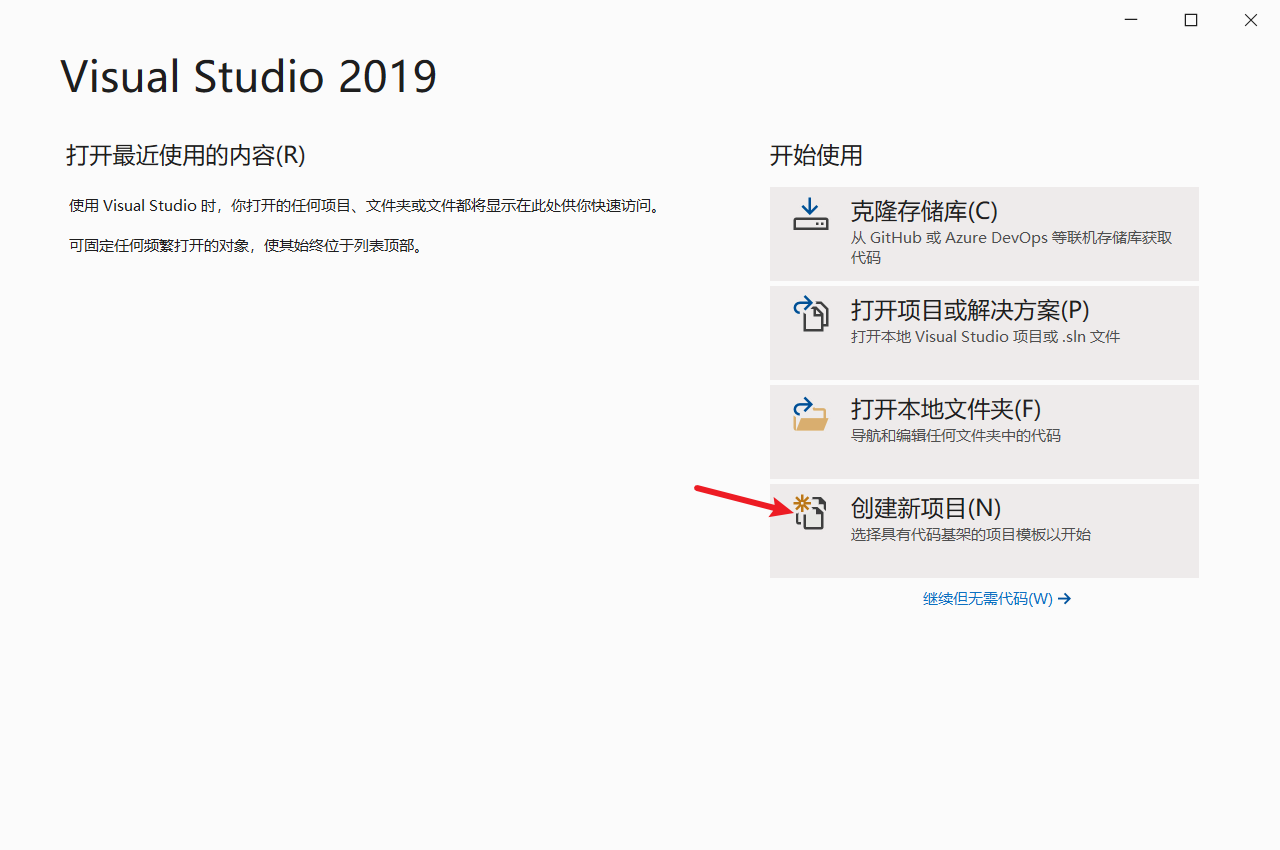
सर्वेषां भाषाणां कृते "C++" इति चिनोतु
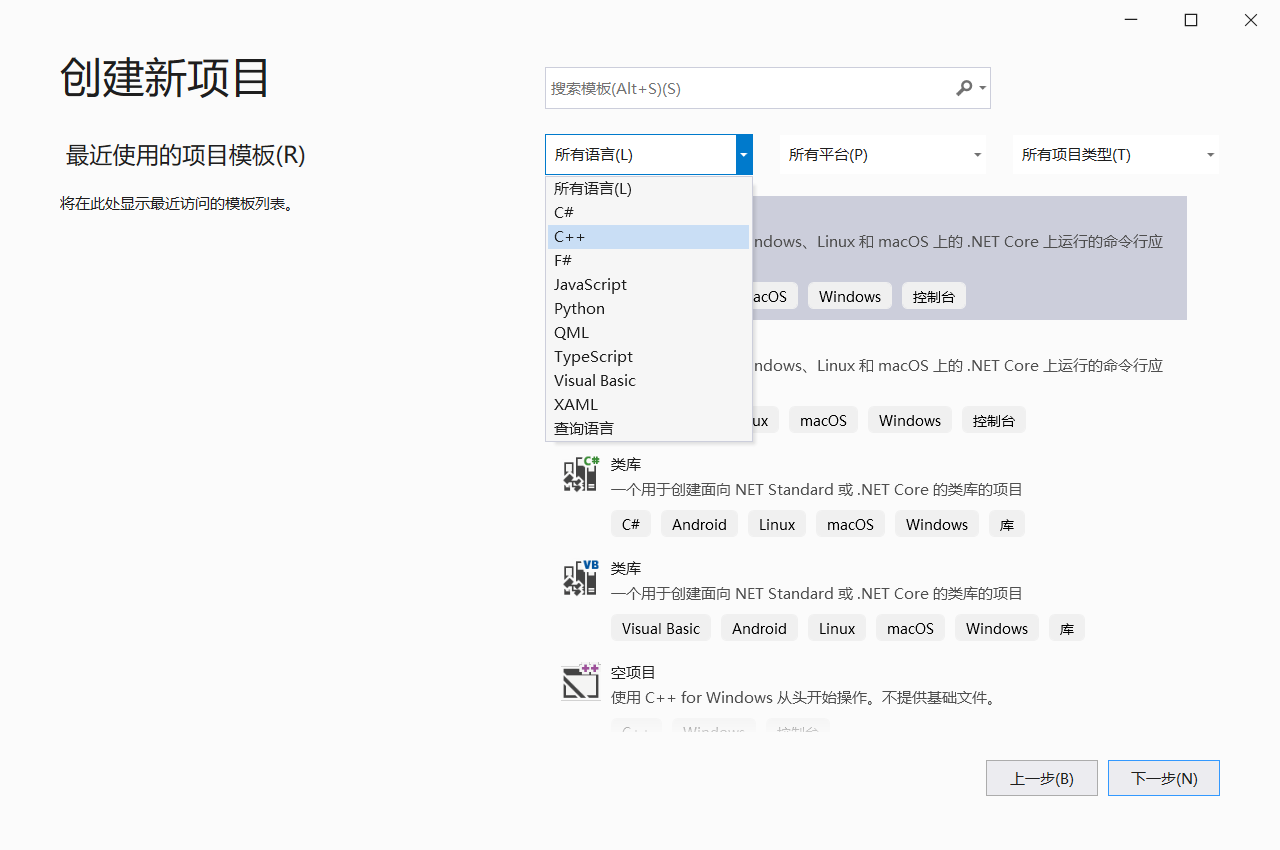
अन्वेषणे "qt" इति प्रविश्य, समुचितं qt टेम्पलेट् चिनोतु, "Next" इत्यत्र क्लिक् कुर्वन्तु ।
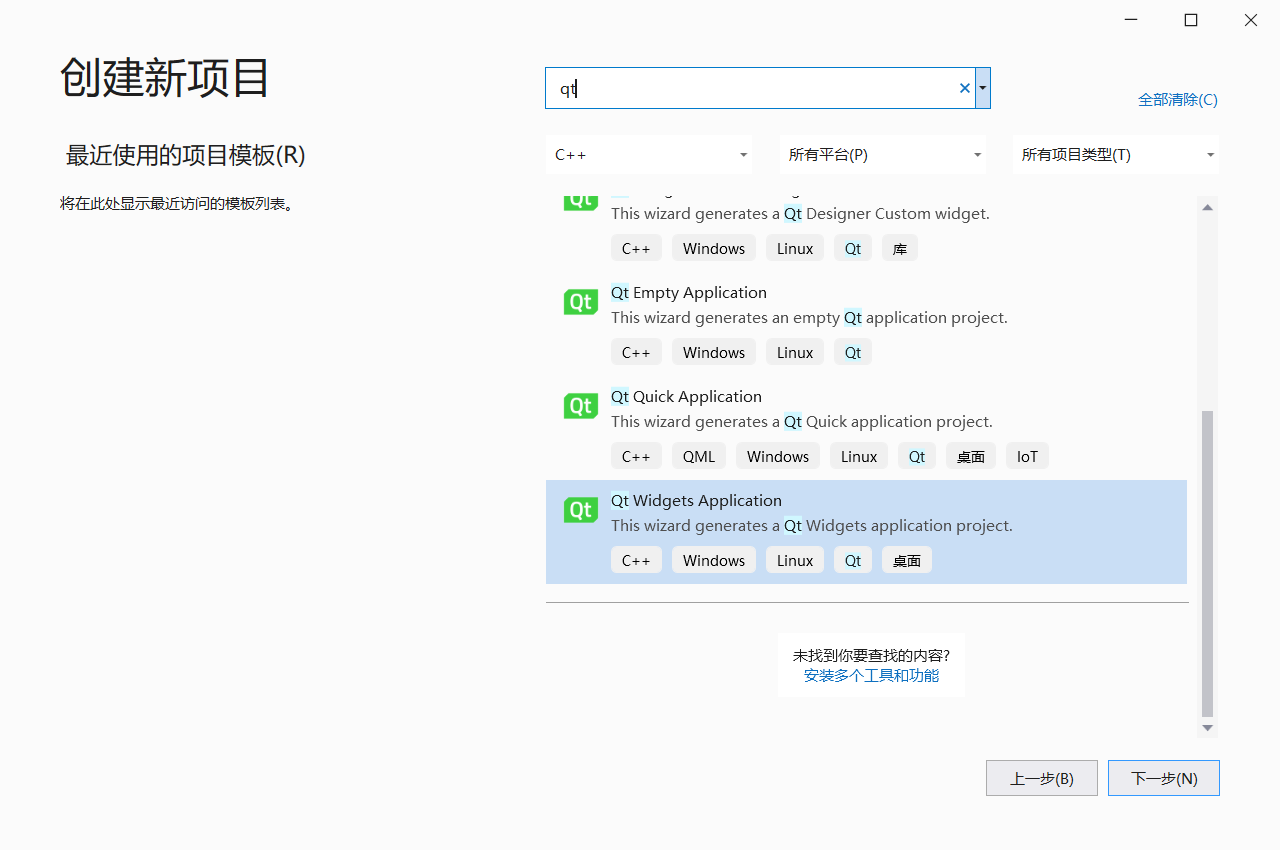
नूतनं परियोजनां विन्यस्य, स्वस्य परियोजनायाः नाम स्थानं च विन्यस्य "सृजतु" इति नुदतु ।
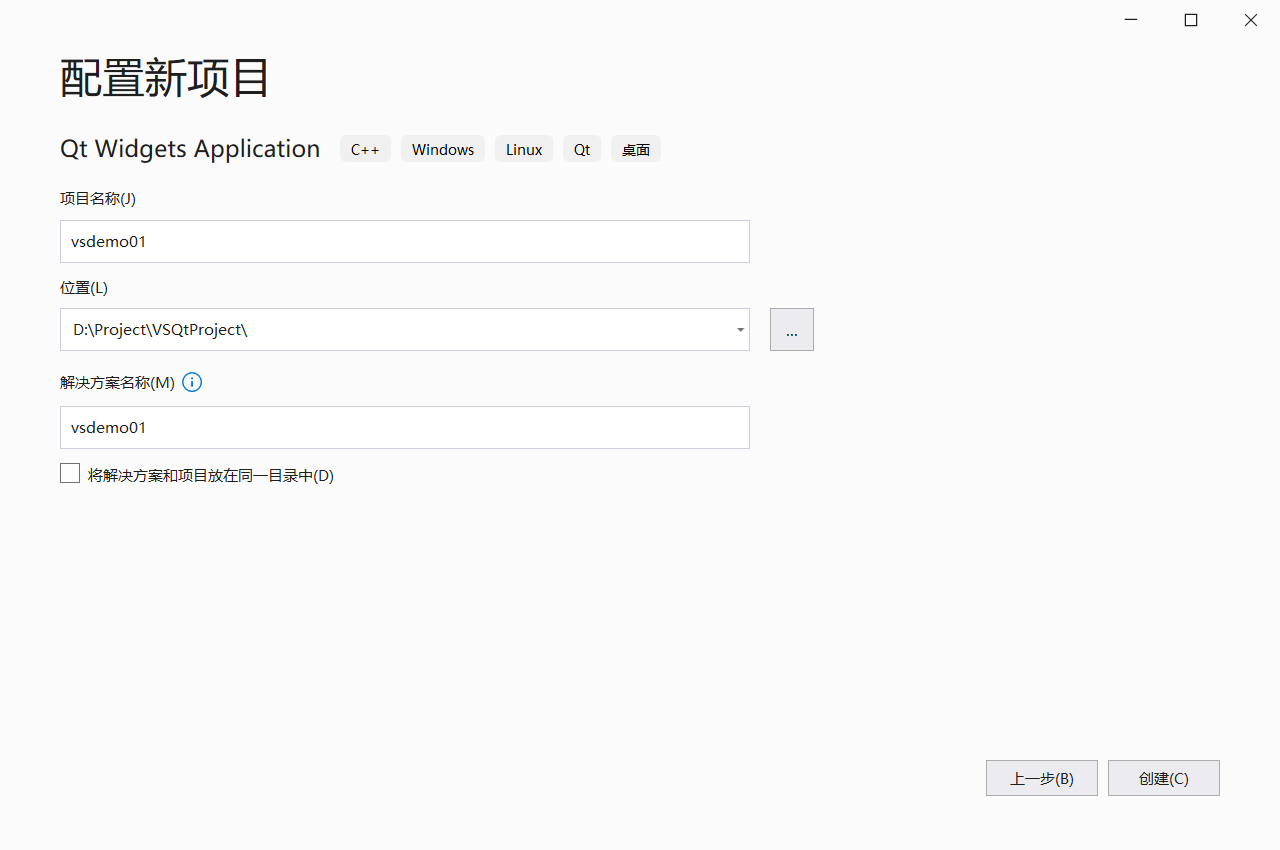
"Next" इत्यत्र क्लिक् कुर्वन्तु ।
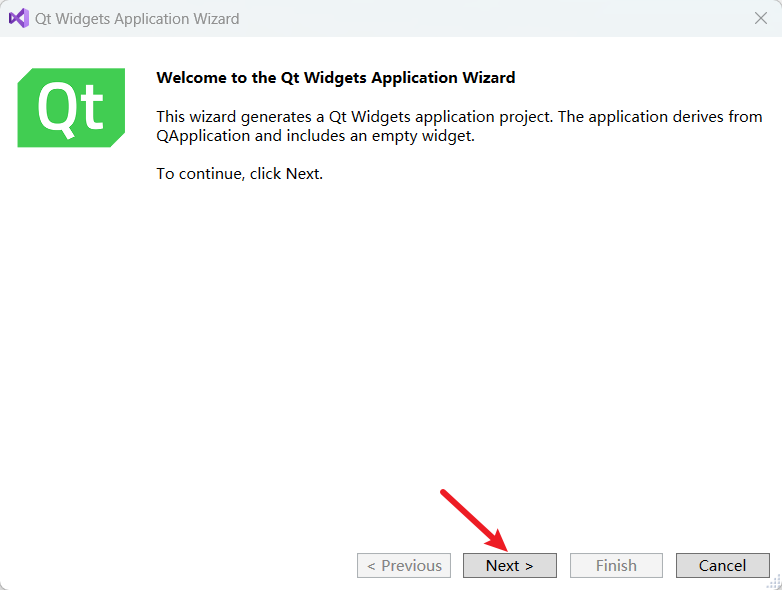
परियोजनां निर्मातुं "Next" नुदन्तु
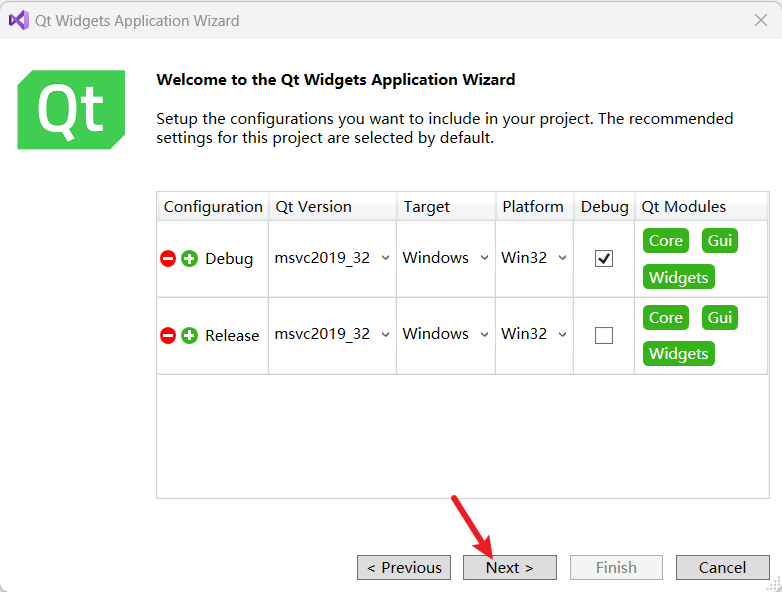
Base class इत्यस्य चयनानन्तरं "Finsh" इत्यत्र क्लिक् कुर्वन्तु ।
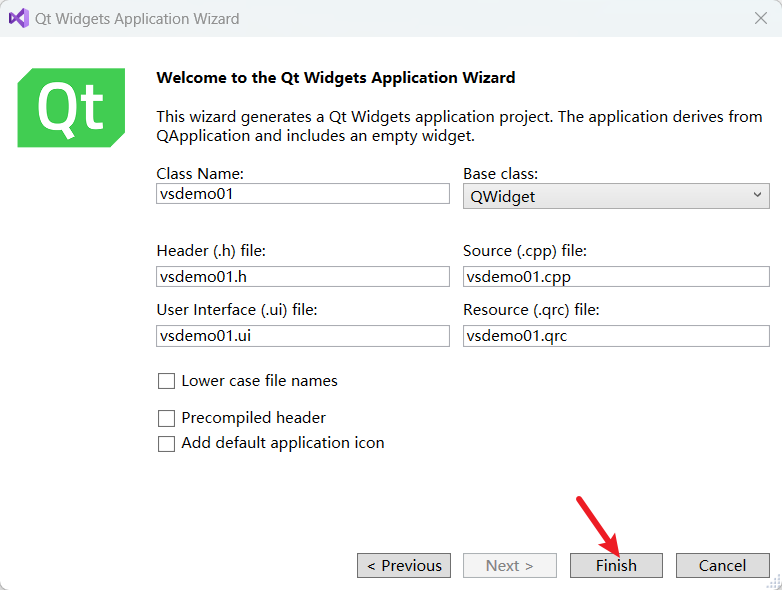
अत्र भवान् वास्तवतः Class Name इत्येतत् Vsdemo01 (कैपिटलेन आरभ्य) इति सेट् कृत्वा "Lower case file names" इति चिनोतु ।
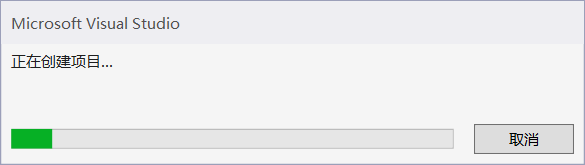
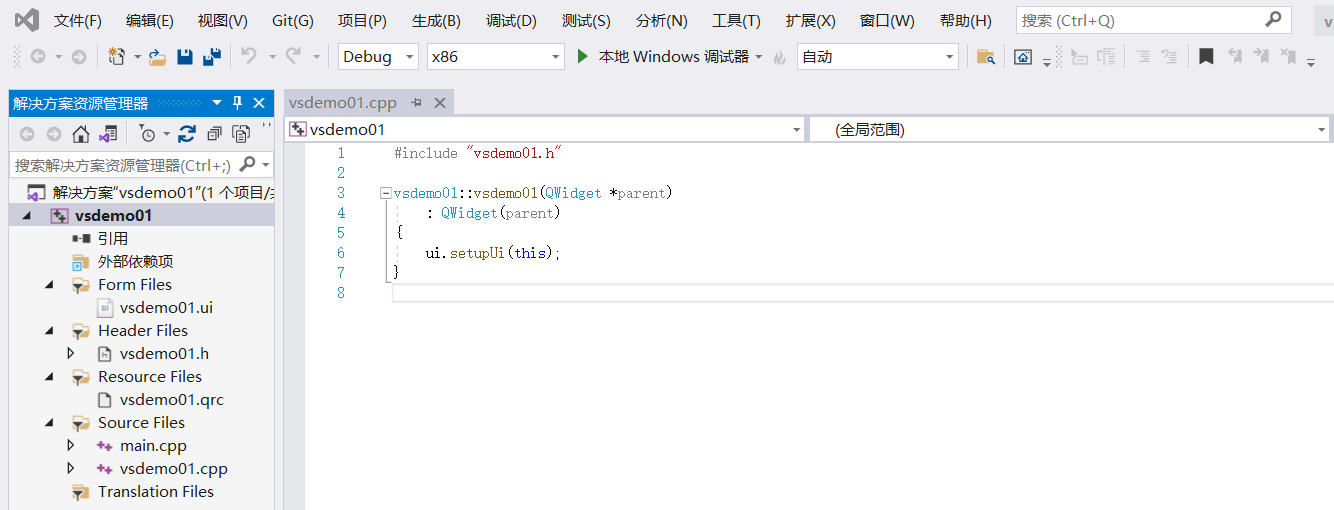
संकलनं कर्तुं त्रुटिनिवारणं च कर्तुं "Local Windows Debugger" नुदन्तु
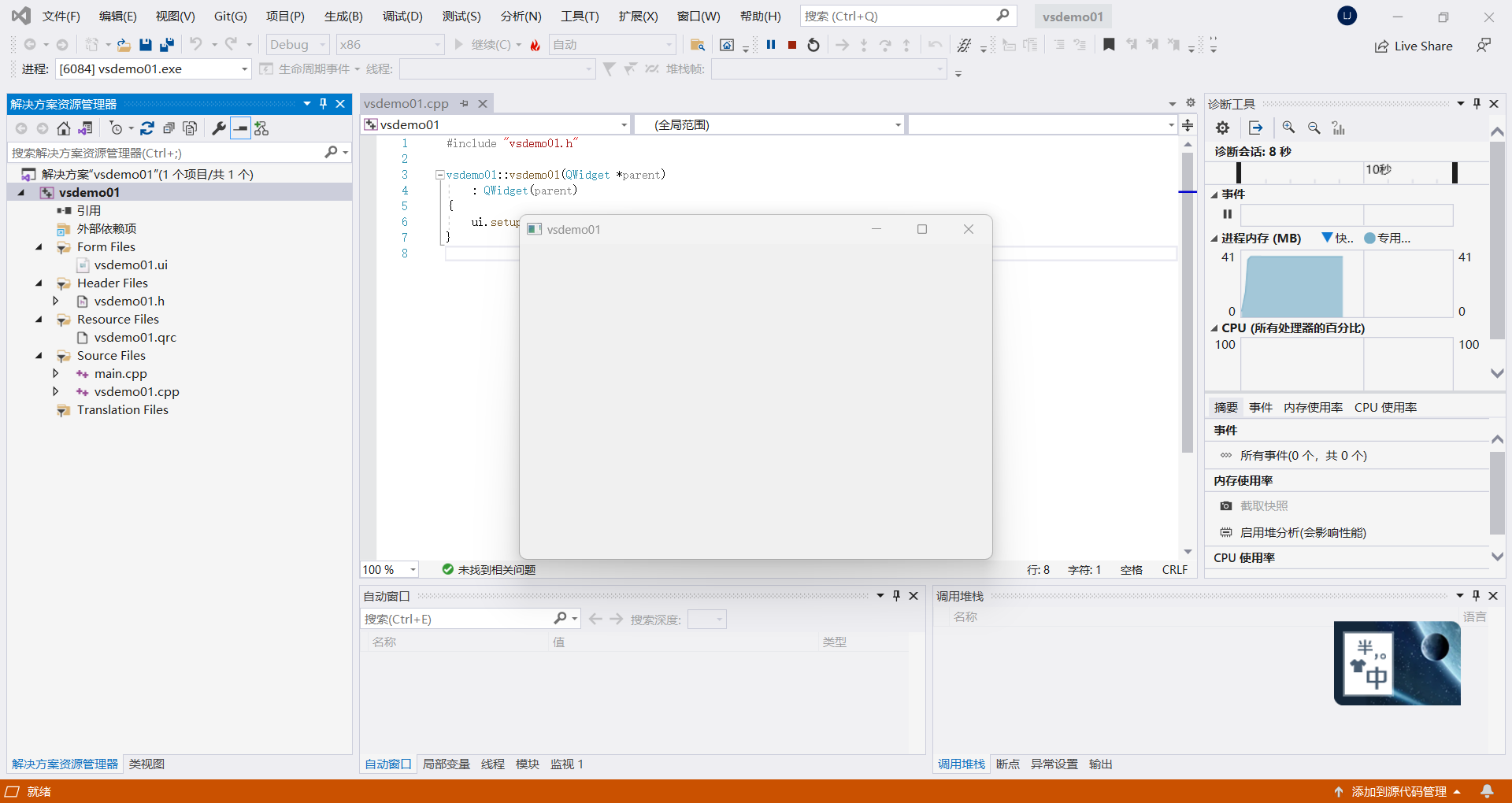
सूचना: Visual Studio 2019 इत्यस्मिन् xx.ui सञ्चिकां उद्घाटयितुं डबल-क्लिक् करणसमये यदि सा प्रत्यक्षतया उद्घाटिता भवति तर्हि त्रुटिः ज्ञाप्यते ।
अतः भवद्भिः ui सञ्चिकायां राइट्-क्लिक् कृत्वा उद्घाटनविधिं पुनः सेट् कर्तव्यम्
"Add" नुदन्तु तथा च qt संस्थापननिर्देशिकायां qtcreator इति चिनोतु मार्गः निम्नलिखितरूपेण अस्ति ।
D:QtToolsQtCreatorbinqtcreator
"OK" "Set as Default" इति नुदन्तु ।
अस्मिन् समये xx.ui सञ्चिका qtcreator मध्ये त्रुटिरहितं उद्घाटयितुं शक्यते ।
xx.ui सञ्चिकां परिवर्तयित्वा स्मर्यताम्
ctrl+sरक्षन्तु ततः qtcreator बन्दं कुर्वन्तु!
अस्मिन् क्षणे केवलं vs2019 पुनः संकलनं कुर्वन्तु
विवरणम् : परियोजना निर्मितम् अस्ति !